안녕하세요, 돌고래입니다. 오늘은 갤럭시 화면 잠금 사용 안 함 상태를 설정하는 방법에 대해서 알아보겠습니다. 일반적으로 대부분의 사람들은 보안을 위해서 잠금화면을 설정해 놓는 편입니다.

하지만 잠금화면은 기본 설정 상 화면을 켤 때마다 입력해야 하는데요. 그렇다 보니 스마트폰을 사용하다 보면 계속해서 입력해야 하는 암호 때문에 불편함을 느끼시는 분들이 많습니다.
이런 분들은 잠금 방식을 아예 사용하지 않으시면 되는데요. 방법 자체는 아주 간단해서 처음 해보시는 분들도 바로 따라 하실 수 있을 겁니다.
화면 잠금 사용 안 함 설정하기
1. 설정 앱 들어가기
우선 갤럭시에 기본으로 설치되어 있는 [설정] 앱에 들어가 줍니다.
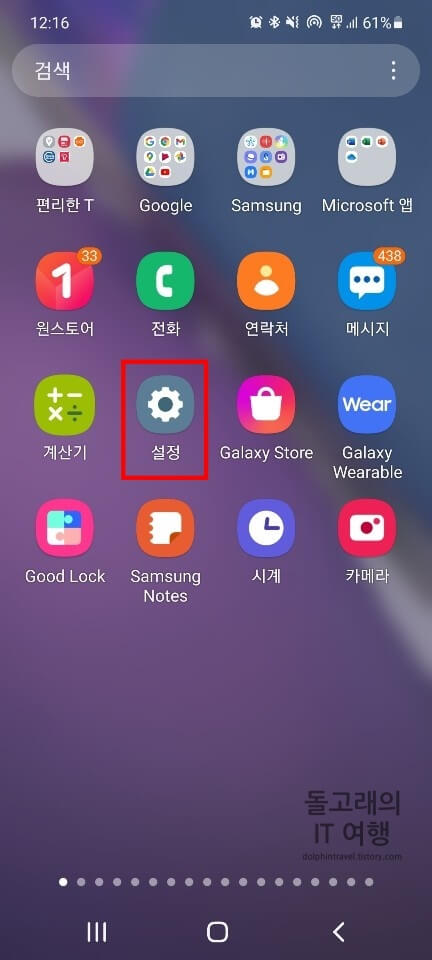
2. 잠금화면 메뉴 누르기
그리고 화면을 아래쪽으로 살짝 내려주신 후 [잠금화면] 메뉴를 눌러 줍니다.
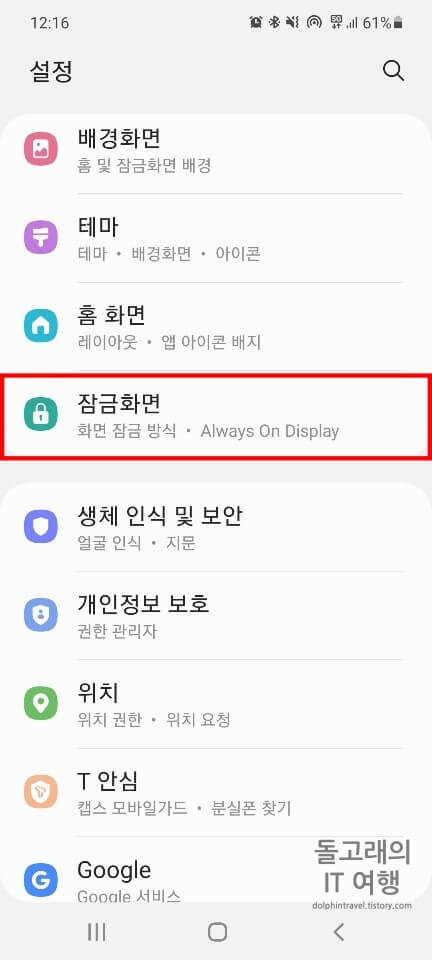
3. 화면 잠금 방식 목록 터치
다음으로 맨 위쪽에 위치한 [화면 잠금 방식] 목록을 터치해 줍니다.
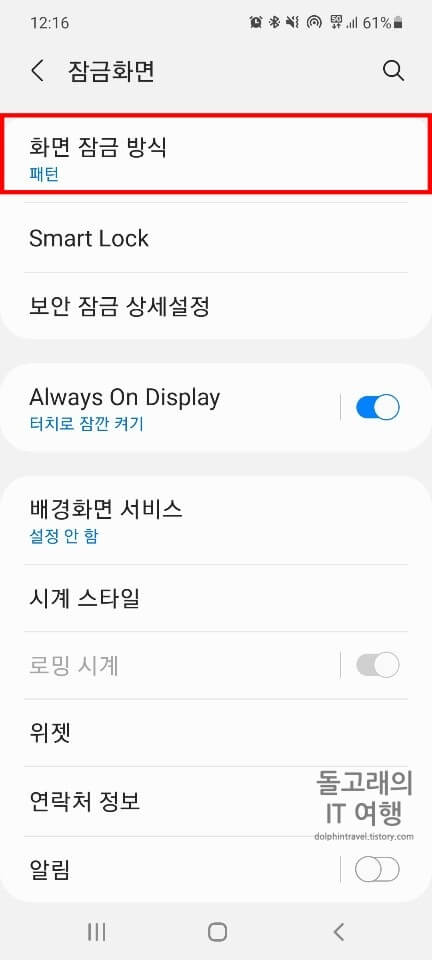
4. 설정된 잠금 암호 입력
그러면 아래처럼 여러분이 설정하셨던 잠금화면이 나오게 되는데요. 여기서 [암호]를 입력해 잠금을 해제해 주시기 바랍니다.
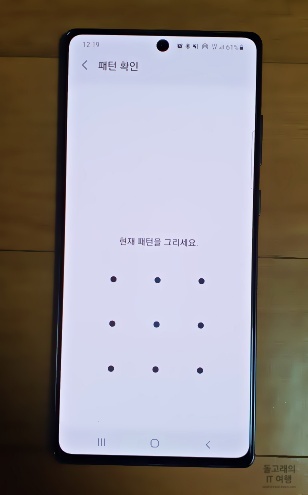
5. 설정 안 함 항목 선택
잠금을 해제하게 되면 설정 가능한 잠금 방식 항목이 쭉 나오게 됩니다. 이 중에서 [설정 안 함] 항목을 선택해 주세요.
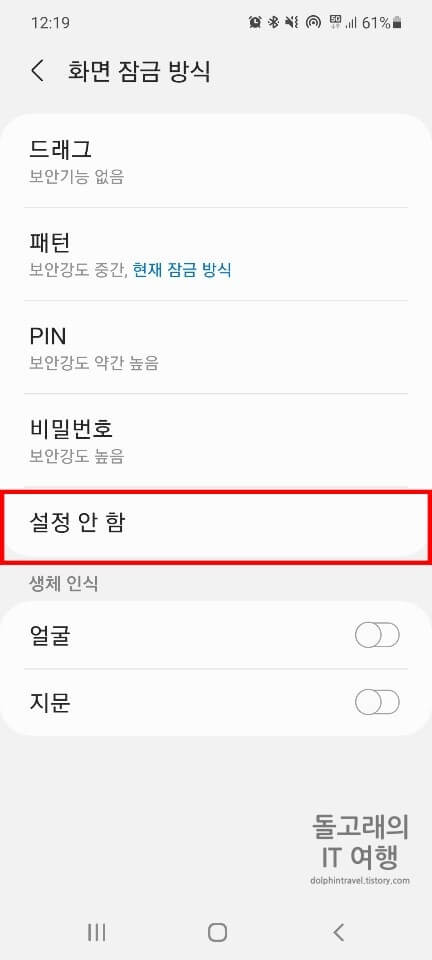
6. 해제된 잠금 방식 확인
이제 화면 잠금 방식 항목의 바로 아래쪽에서 잠금 설정이 해제된 것을 보실 수 있습니다. 이제 전원 버튼을 눌러서 화면을 껐다가 켜보시면 잠금화면이 없어진 것을 확인하실 수 있을 겁니다.
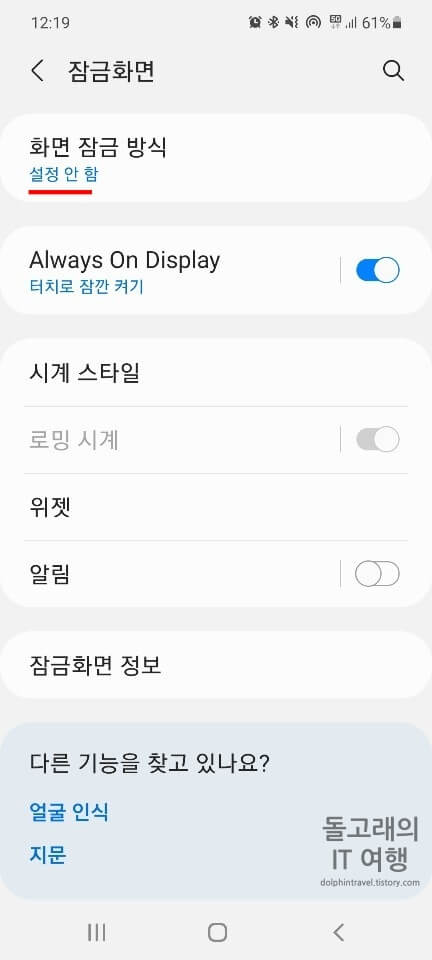
마무리 및 요약
지금까지 갤럭시 화면 잠금 사용 안 함 상태의 설정 방법에 대해서 알아보았습니다. 이런 식으로 화면 잠금 방식을 설정 안 함으로 변경해 잠금 기능을 사용하지 않을 수 있습니다.
아주 간단한 방법이기는 했지만 혹시 따라 하시다가 안 되거나 이해가 어려우신 분들은 하단의 댓글로 문의해 주세요. 제가 최대한 빠르게 답변해 드리도록 하겠습니다.







